电脑pdf不能打印出来 win10系统pdf文档无法打印怎么办
更新时间:2024-04-09 10:43:48作者:jiang
随着科技的不断发展,电脑已经成为人们生活中不可或缺的工具之一,有时候我们会遇到一些问题,比如在使用Win10系统时,发现无法将PDF文档打印出来。这种情况让人感到困惑和焦急,因为有时候我们需要将PDF文档打印出来用于工作或学习。面对这种情况,我们应该如何解决呢?接下来我们将探讨一些解决办法。
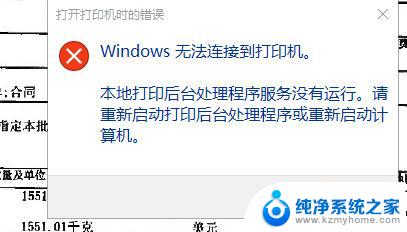
win10无法打印PDF文件的解决方法:
1、首先在电脑中安装“Adobe Reader” ;
2、安装好Adobe Reader,使用该软件打开要打印的pdf文件;
3、打开需要打印的文件之后,在文件下选择打印,进入打印界面。在打印界面选择正确的打印机,然后点击打印
4、返回到打印界面。在选择打印机的时候,我们可以看到打印机选项后面有个属性和高级选项。我们点开高级按钮,会跳出一个叫“高级打印机设置”的界面。在最下面我们会发现有个“打印到文件”的选项打√了。点击前面那个√取消选中,然后点击确定
以上就是电脑pdf无法打印的全部内容,有需要的用户可以根据小编的步骤进行操作,希望能对大家有所帮助。
电脑pdf不能打印出来 win10系统pdf文档无法打印怎么办相关教程
- 电脑更新系统打印机打印不了 Win10升级后打印机无法正常工作怎么办
- windows怎么打开pdf win10自带阅读器打开PDF文件的方法
- win10无法连接到打印机0000011b win10连接打印机出现0x0000011b错误怎么办
- 电脑更改pdf默认打开方式 如何在Win10系统中设置PDF文件默认打开方式
- win10找不到佳能打印机 Win10添加打印机无法搜索到解决方法
- 光驱不能用原因 win10系统电脑DVD光驱无法打开怎么办
- 电脑键盘拼音打不出来 win10微软输入法不能打出中文怎么办
- win10连接不不上网络打印机 Win10打印机无法连接解决方法
- 怎么打开pdf软件 win10如何设置pdf默认打开方式为Adobe Reader
- win10连接上共享打印机不能打印 Win10添加网络打印机后无法连接解决方法
- windows10复制文件需要管理员权限 如何解决需要管理员权限才能复制文件夹的问题
- 右键新建没有ppt怎么办 Win10右键新建菜单中没有PPT如何添加
- 打开电脑触摸板 win10触摸板功能开启
- 测试麦克风没声音 Win10测试麦克风声音步骤
- 电脑怎么更改默认打开文件的方式 Win10系统如何修改文件默认打开方式
- 电脑快捷键和软件快捷键冲突 Windows10热键冲突解决方法
win10系统教程推荐
- 1 打开电脑触摸板 win10触摸板功能开启
- 2 怎么设置windows登录密码 Windows10用户登录密码强度设置
- 3 文件图片不显示怎么办 win10系统文件夹中图片不显示解决方法
- 4 接入耳机识别不到麦克风 Win10耳机麦克风插入后设备不显示的解决方案
- 5 电脑桌面放在d盘 win10系统桌面文件保存到D盘方法
- 6 win10更换锁屏 Windows 10锁屏界面设置方法
- 7 win10耳麦说话声音小 Win10系统麦克风声音调节不灵敏怎么办
- 8 win10屏幕保护程序无法设置 Win10屏幕保护程序设置问题解决方法
- 9 window防火墙在哪里 Windows10自带防火墙如何设置
- 10 怎么知道win10激活时间 如何查看win10系统的激活日期